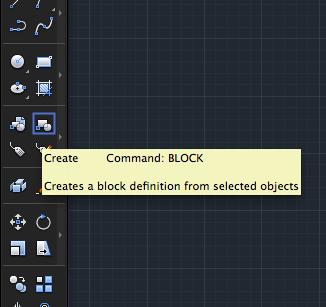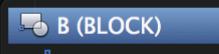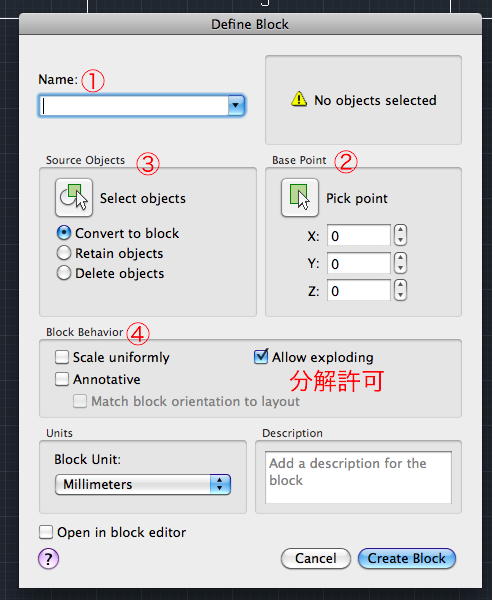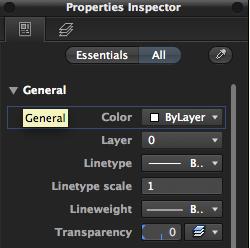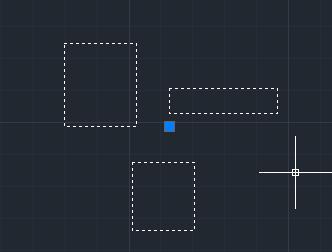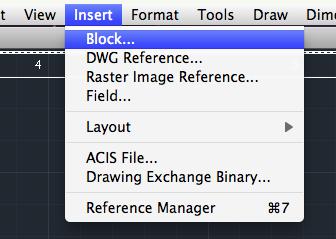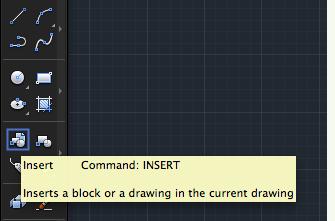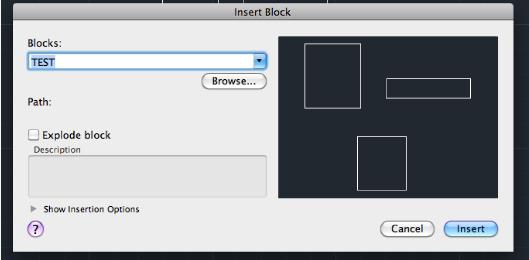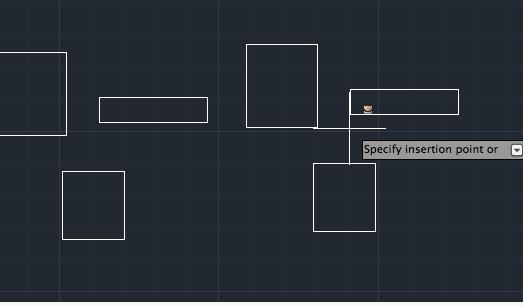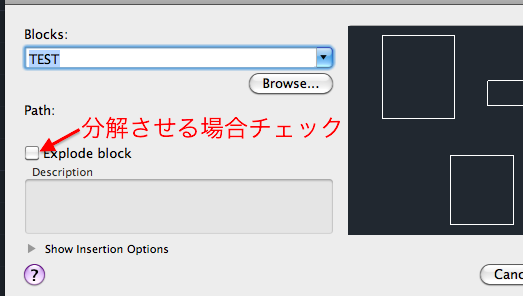|
|||||||
 |
|||||||
[はじめて使うAutoCAD LT] [作図フロー] [AutoCAD for Mac] [AutoCAD 3D入門] [DWG TrueView使い方] [ダウンロード・各種データ] [DraftSight 使い方] |
||
|
|||||||||||||||||||||||||||||||
|
|||||||||||||||||||||||||||||||
ブロック ブロックとは線や四角、文字などを組み合わせて作成したオブジェクトをひとつの図形として登録しておき、いつでも呼び出すことができるアイテムです。 "ブロック定義"でブロックを作成し登録しておきます。ブロックを使用するには"ブロックの挿入"で行います。 挿入されたブロックは"ブロック定義"されたオブジェクトのコピーとなるので"ブロック参照"と呼ばれます。
ブロック定義ダイアログ ツールバーの"Create(ブロック作成)をクリックするとブロック定義ダイアログが開きます。
コマンド BLOCK 短縮コマンド B
①名前 好きな名前を使用して作成出来ます。 ②基点 作成するブロックの基準点を指定します。 ③オブジェクト どの図形を含めるかを指定します。 ④動作 異尺度対応や分解を指定できます。
ブロックの作成(ブロック定義) ブロックの作成は2通りの方法があり1.作成中の図面のオブジェクトを定義して登録する方法。2.ブロックエディタで新規に作図して登録する方法があります。 ここでは作成中の図面のオブジェクトを利用して登録する方法を説明します。 ①例えば3個の四角をブロックとして登録したいとします。現在の画層を(0画層)にして規定値のByLayerに設定します。
②メニューバーの"Draw"から"Block"の"Make"をクリックするとブロック定義ダイアログが開きます。 まず名前に仮に"TEST"と設定します。 次に"オブジェクト"で図面内のブロックにしたい(3個の四角形)を選択し、基点を適当に指定してOKボタンをクリックします。これで登録が完了しました。 登録されたオブジェクトは下図のようにブロック参照となります。
ブロックの挿入 メニューバーの"Insert"の"Block(ブロック挿入)"をクリック。
またはツールバーの"Insert(ブロック挿入)"をクリック。
ブロック挿入ダイアログが開きます。
デフォルトのままOKボタンを押すと下図の様に登録されたブロックがでて"Specify insertion point or"(挿入位置は?)となりますので、挿入したい適当な場所でクリックします。
この挿入されるブロックを分解された状態にしたい場合などは、先ほどのブロック挿入のダイアログボックスで設定します。
※Autodesk、AutoCAD、AutoCAD LT、DWG、DXFは、米国およびまたはその他の国々における、 |
|||||||||||||||||||||||||||||||